Envío de datos escaneados como correo electrónico desde un ordenador
Antes de adjuntar los datos escaneados, compruebe lo siguiente:
-
Los MP Drivers están instalados (Windows).
Si los MP Drivers aún no están instalados, instale los MP Drivers con el CD-ROM de instalación o desde el sitio web de Canon.
-
La impresora y el ordenador están conectados por red correctamente.
Cuando escanee los datos a través de la conexión de red, verifique lo siguiente.
-
Para Windows:
-
Para macOS:
-
-
Se especifica el destino de la transferencia en el ordenador y el nombre del archivo.
Especifique el destino de transferencia en el ordenador y el nombre de archivo con Canon IJ Scan Utility (Windows)/Canon IJ Scan Utility Lite (macOS).
-
Para Windows:
-
Para macOS:
-
Siga el procedimiento que se indica a continuación para enviar los datos escaneados como correo electrónico desde el ordenador.
-
Seleccione
 Escanear (Scan) en la pantalla INICIO.
Escanear (Scan) en la pantalla INICIO.Aparecerá la pantalla para seleccionar dónde guardar/reenviar los datos.
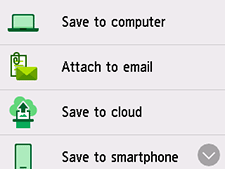
-
Seleccione
 Adjuntar a correo electrónico (Attach to email).
Adjuntar a correo electrónico (Attach to email). -
Seleccione
 Correo electrónico desde PC (E-mail from PC).
Correo electrónico desde PC (E-mail from PC). -
Seleccione un ordenador al que reenviar los datos escaneados.
Seleccione Local (USB) si el ordenador está conectado mediante USB o elija el ordenador al que se vayan a enviar los datos escaneados si se trata de un ordenador conectado a una red.
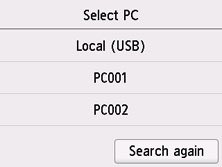
Aparecerá la pantalla de escaneado en espera.
-
Si fuese necesario, especifique la configuración.
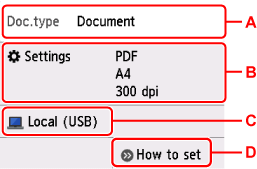
-
A: Seleccione el tipo de documento.
- Escaneo autom. (Auto scan)
La impresora detecta automáticamente el tipo de original y la imagen se reenvía con el tamaño, la resolución y el formato de datos optimizados.
 Importante
Importante-
Cargue los originales de la forma adecuada según su tipo; de lo contrario, puede que algunos no se escaneen correctamente.
-
No se puede escanear correctamente lo siguiente.
-
Documentos de tamaño inferior a 127 x 178 mm (5 x 7 pulgadas), como páginas de encuadernaciones en rústica dejando fuera el lomo
-
Originales en papel blanco fino
-
Originales largos y estrechos, como fotografías panorámicas
-
- Documento (Document)
- Seleccione el escaneado del documento.
- Fotografía (Photo)
- Seleccione el escaneado de la foto.
-
B: Muestra la pantalla Cnf. escaneo (Scan settings).
Para obtener más información sobre los elementos de configuración:
-
C: Muestra la pantalla de selección de guardado/reenvío.
-
D: Muestra cómo cargar el original.
-
-
Pulse el botón Negro (Black) o el botón Color.
 Nota
Nota-
Si el original no se carga correctamente, aparece un mensaje en la pantalla táctil. Cargue el original en la platina según la configuración de escaneado.
-
Si carga el original en la platina:
-
Si selecciona JPEG para Formato (Format) en la pantalla de configuración de escaneado:
La impresora comenzará a escanear y los datos escaneados se reenviarán al ordenador.
-
Si selecciona PDF o Compact PDF en Formato (Format) en la pantalla de configuración de escaneado:
Una vez finalizado el escaneado, aparece la pantalla de confirmación en la que se pregunta si va a seguir escaneando.
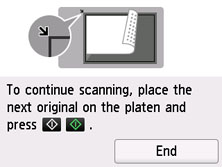
Si continúa escaneando, cargue el original en la platina y comience a escanear.
Si no continúa escaneando, seleccione Fin (End). Los datos escaneados se reenvían al ordenador en un archivo PDF.
-
Los datos escaneados se reenviarán al ordenador y se adjuntarán a un mensaje de correo electrónico según la configuración especificada en Canon IJ Scan Utility/Canon IJ Scan Utility Lite.
Para obtener información sobre configuración o envío de correo electrónico, consulte el manual de instrucciones de software.
Retire el original de la platina una vez finalice el escaneado.
-
-
Si el resultado de escaneado con Escaneo autom. (Auto scan) no es satisfactorio, seleccione el tipo o el tamaño del documento según el original del paso 7.
 Importante
Importante
 Nota
Nota
-
Cuando use Windows, es posible que se muestre la pantalla de selección de programa después de pulsar el botón Negro (Black) o Color.
En tal caso, seleccione Canon IJ Scan Utility y haga clic en Aceptar (OK).
